3 godne uwagi odtwarzacze Blu-Ray do laptopa: Odtwarzaj Blu-ray jak żaden inny
Masz ze sobą laptopa i ulubiony film Blu-ray w sytuacji, w której jedyną opcją jest odtworzenie go dla zabicia czasu. Jednak nawet nie wiesz, czy a Odtwarzacz Blu-ray do laptopów zapewni dokładnie taką jakość oglądania filmów, jaką oferuje Blu-ray. Jeśli tak jest, właśnie trafiłeś we właściwe miejsce, ponieważ ten post zawiera najlepsze opcje odtwarzacza dla Twoich Blu-ray. Przewiń w dół, aby poznać tych graczy wraz z ich funkcjami i różnicami.
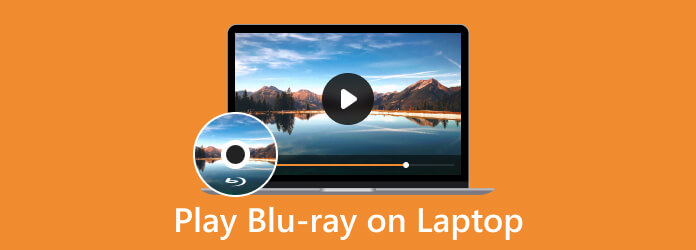
Część 1. Czy możesz oglądać Blu-ray na laptopie
Być może nadal nie jesteś przekonany i przez głowę przelatuje Ci pytanie „czy mogę oglądać Blu-ray na laptopie”. Pozwól, aby ten artykuł dostarczył Ci wyczerpującej odpowiedzi i rozwiązał ten problem raz na zawsze. Tak, laptopy mają możliwość odtwarzania Blu-ray, ponieważ niektóre z nich mają wbudowany dysk optyczny do Blu-ray, mimo że wiele starych komputerów ma typowe napędy dysków, w których nie wszystkie rodzaje płyt DVD lub Blu-ray są obsługiwane i kompatybilne z nim tylko niektóre zwykłe płyty CD/DVD. Ale co najważniejsze, jeśli chcesz odtwarzać filmy Blu-ray na swoim laptopie, musisz mieć niezawodny program odtwarzacza Blu-ray zdolny do odtwarzania płyt, ponieważ domyślne odtwarzacze multimedialne Windows i Mac nie mają natywnej obsługi Blu-ray odtwarzanie nagranego dźwięku.
Część 2. Jak odtwarzać Blu-ray na laptopie na 3 niezwykłe sposoby
1. Tipard Odtwarzacz Blu-ray
Jest to pierwsze na liście Tipard Odtwarzacz Blu-ray. Jest to odtwarzacz multimediów dla płyt Blu-ray oraz plików Blu-ray ISO, folderów i cyfrowych filmów zapisanych na laptopie. Ponadto jest wyposażony w elegancki interfejs, który jest pełen funkcji i funkcji do odtwarzania. Poza tym jest również łatwy w nawigacji, dzięki czemu możesz odtwarzać Blu-ray, DVD i pliki cyfrowe, takie jak MKV, AVI, FLV, WMV, MP4 i wiele innych bez wysiłku w metodzie plug-and-play. Podczas odtwarzania płyt Blu-ray możesz uchwycić każdą fajną scenę za pomocą funkcji zrzutu ekranu, co zapewnia praktyczną jakość obrazu. Co więcej, ten odtwarzacz Blu-ray do laptopa umożliwia odtwarzanie wideo i filmów w rozdzielczości do 4K na Blu-ray, udostępniając jednocześnie ustawienia wstępne do edycji efektów. Chcesz wiedzieć, jak go używać na swoim laptopie? Zobacz poniższe kroki.
Krok 1Zacznij od pobrania wersji tego oprogramowania dla systemu Windows na swoim laptopie, gdy klikniesz Do pobrania przycisk poniżej. Następnie zainstaluj odtwarzacz zgodnie z wyświetlanymi wskazówkami dotyczącymi instalacji.
Krok 2Umieść fizyczny dysk Blu-ray w napędzie optycznym laptopa, a następnie uruchom odtwarzacz oprogramowania. Kliknij Otwórz dysk na głównym interfejsie i wybierz włożoną płytę.
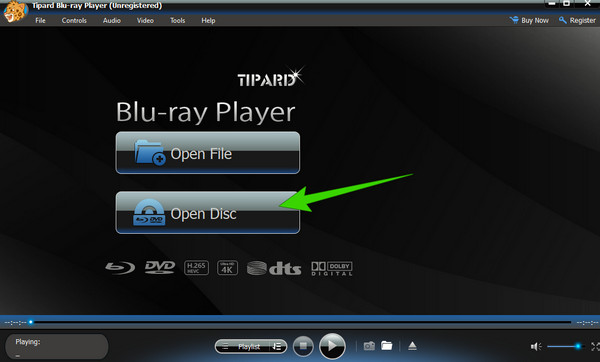
Krok 3Podczas odtwarzania Blu-ray odtwarzacz zapewnia sterowanie odtwarzaniem, które umożliwia wstrzymywanie, zatrzymywanie, przewijanie do przodu i do tyłu podczas oglądania.

2. Vlc media player
VLC Media Player jest szeroko popularny jako darmowy odtwarzacz multimedialny typu open source, który może odtwarzać różne cyfrowe pliki wideo, w tym dyski Blu-ray i niektóre DVD. Jednak gdy używasz tego VLC na komputerze PC lub laptopie do odtwarzania Blu-ray, możesz odtwarzać nawet te zaszyfrowane z ograniczeniami. Ponadto w przypadku komercyjnych płyt Blu-ray, ze względu na ograniczenia techniczne i prawne, VLC Media Player może nie być w stanie ich bezpośrednio odtworzyć. Ponadto menu i funkcje interaktywne są również ograniczone w porównaniu z dedykowanym oprogramowaniem odtwarzacza Blu-ray. Dlatego jeśli masz najnowszą wersję VLC na swoim laptopie z odpowiednimi bibliotekami i kodekami, możesz postępować zgodnie z poniższymi instrukcjami, aby odtwarzać Blu-ray.
Krok 1Sprawdź klucze AACS i bibliotekę Blu-ray używaną do odtwarzania Blu-ray z VLC. Gdy wszystko będzie w porządku, możesz już włożyć dysk do napędu optycznego.
Krok 2Uruchom odtwarzacz multimedialny i kliknij Media przycisk w prawym górnym rogu interfejsu. Wybierz Otwórz dysk opcję i w wyskakującym oknie przełącz opcję Blu-ray dla Wybór dysku.
Krok 3Wybierz zawartość Blu-ray po naciśnięciu przycisku Przeglądarka przycisk. Następnie zacznij go oglądać, klikając przycisk Grać przycisk.
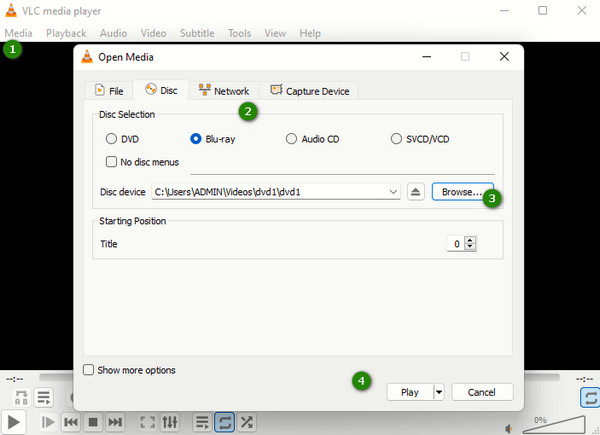
3. CyberLink PowerDVD 21
Na koniec możesz rozważyć użycie tego programu PowerDVD 21 firmy CyberLink. Jest to odtwarzacz multimedialny, który doskonale obsługuje 4K, 8K i HDR10. Jeśli chodzi o Blu-ray, ten odtwarzacz do laptopa na to pozwala odtwórz folder BDMV, płyty, pliki ISO i pliki wideo UHD w kinowej jakości obrazu i dźwięku. Z tego powodu należy pamiętać, że ten odtwarzacz ma wyższą cenę niż inne. Aby móc korzystać z większej liczby funkcji, takich jak BD na żywo, strumieniowe przesyłanie multimediów itp. Ponadto jest to także odtwarzacz multimedialny dostępny w systemie Windows z ograniczeniami dotyczącymi odtwarzania komercyjnych dysków Blu-ray. Oto jak używać odtwarzacza Blu-ray na komputerze osobistym.
Krok 1Uruchom odtwarzacz po zainstalowaniu go na laptopie.
Krok 2Przygotuj dysk Blu-ray i włóż go do napędu. I uruchom odtwarzacz multimedialny i wybierz plik Tryb PC.
Krok 3Teraz zaimportuj zawartość Blu-ray, klikając plik dokumenty. I kliknij wideo, które chcesz obejrzeć.
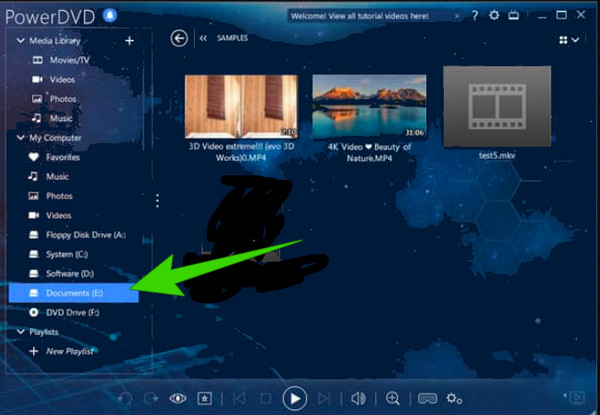
Część 3. Tabela porównawcza 3 dróg
Oto tabela porównawcza, którą możesz rozważyć, aby wybrać najlepszy odtwarzacz Blu-ray do swojego laptopa.
| Korzyści | Tipard Odtwarzacz Blu-ray | VLC Media Player | CyberLink PowerDVD 21 |
|---|---|---|---|
| Obsługa Blu-ray 3D | Tak | Ograniczony | Tak |
| Łatwość użycia | Przyjazny dla użytkownika | Umiarkowanego | Umiarkowanego |
| Obsługa szyfrowanych Blu-ray | Tak | Ograniczony | Nie |
| Dostosowalność | Wysoce konfigurowalny | Ograniczony | Wysoce konfigurowalny |
Część 4. Często zadawane pytania dotyczące odtwarzaczy Blu-ray do laptopów
Czy do laptopa można podłączyć odtwarzacz DVD lub Blu-ray?
Tak, do laptopa można podłączyć zarówno odtwarzacz Blu-ray, jak i DVD. Należy jednak pamiętać, że proces łączenia zawsze będzie zależał od portu komputera.
Jaka jest różnica między napędem DVD a napędem Blu-Ray?
Napędy DVD i Blu-ray różnią się gęstością danych, pojemnością, typem obsługi dysków i technologią laserową.
Co zrobić, jeśli mój laptop nie ma napędu CD?
Jeśli twój laptop nie ma napędu dyskowego, możesz użyć zewnętrznego dysku, aby nadal uzyskać dostęp do Blu-ray. Ponadto możesz również korzystać z alternatyw, takich jak dyski flash USB, udostępnianie sieci i chmura online, aby uzyskać dostęp do zgranych Blu-ray na swoim laptopie.
Wnioski
Mamy nadzieję, że uzyskasz odpowiedź na pytania dotyczące odtwarzacza Blu-ray dotyczącego laptopa. Trzy metody przedstawione w tym poście to w zasadzie popularne odtwarzacze używane przez osoby z laptopami. Ponieważ większość z nich zazwyczaj korzysta z VLC, nadal wielu uważa to za ograniczone i trudne, zwłaszcza dla początkujących. Jeśli masz takie same odczucia jak oni, to najlepiej byłoby wybrać i wykorzystać Tipard Odtwarzacz Blu-ray. Jest najlepszy dla początkujących i idealny dla profesjonalistów.







